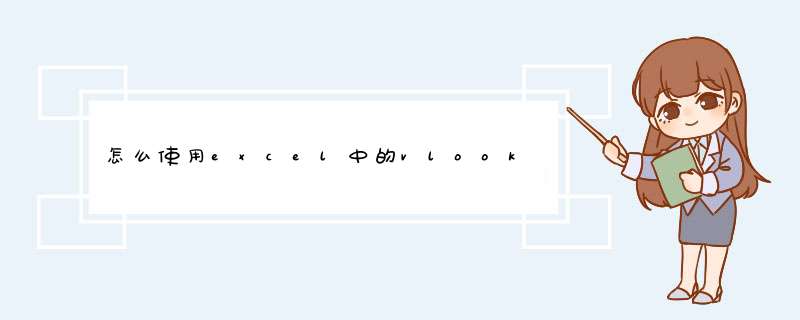
具体 *** 作如下:
1.打开Excel,点击需要填充的单元格,然后点击函数符号。
2.d出窗口,在常用函数里找到VLOOKUP函数。
3.然后点击“确定”。
4.在第一栏里,点击单元格A2。
5.在第二栏里选择表2,拖选全部数据。
6.然后记得加上绝对值“$”。
7.在第三栏和第四栏输入“2”和“0”。
8.点击右下角的“确定”。
9.双击单元格右下角实现自动填充。
10.这样就完成了。
遇到两个表格中的数据需要部分查找匹配,但人工查找太费事,下面我们来教你用vlookup函数来实现数据的自动匹配。
第一打开Excel表格,选中E1单元格,在工具栏中找到公式选项——点击查找与引用——找到函数—vlookup并单击打开函数公式。
在打开后d出的函数对话框中——LOOKKUP-VALUEl栏中选中D1单元格(所要引出的对象)
并且在下方函数——Table-array格中选中A1:B7(要引用的范围)。
选中A1:B7,按键盘上的F4(固定引用范围)。
在Col_index_num后面栏目中2(即引用第二列的数值),Range_lookup栏输入0;并且单击下方确定按钮即可。
下拉E1单元格就完成啦。
欢迎分享,转载请注明来源:内存溢出

 微信扫一扫
微信扫一扫
 支付宝扫一扫
支付宝扫一扫
评论列表(0条)